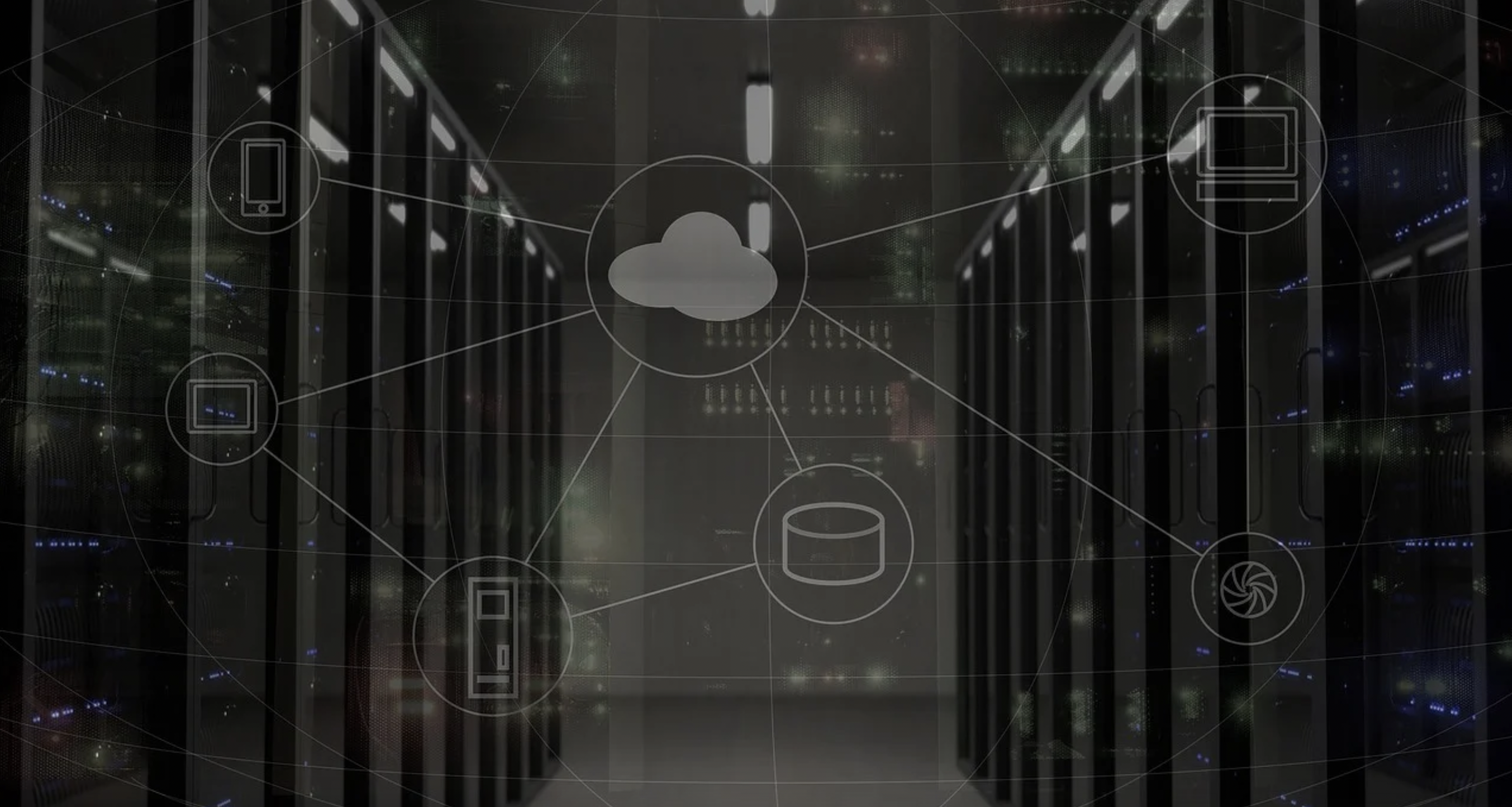Sebuah koneksi internet yang lambat bisa membuat pengguna internet frustasi. Semua kegiatan favorit internet bisa terganggu mulai streaming film, download berbagai file, belanja online, bisnis online, pekerjaan sampai hobi blogging. Untuk itu, inilah 4 cara mempercepat koneksi internet yang siap meringankan masalah koneksi lambat internet Anda.
Tips 1 Cara Mempercepat Koneksi Internet : Tingkatkan Kemampuan Browser
Beralih ke browser yang berbeda. Beberapa orang suka dengan Internet Explorer yang menggunakan banyak sumber tambahan. Lebih jauh lagi, saat sebuah halaman web berkembang, sejumlah proses loading data semakin bertambah. Ini berarti Anda lebih baik menggunakan browser yang dapat di sesuaikan untuk menghilangkan beberapa iklan dan hal-hal yang tidak penting lainnya.
- Firefox memiliki berbagai ekstensi yang memungkinkan sebuah kemampuan untuk menghalangi elemen seperti JavaScript, iklan-iklan, flash dan beberapa hal lain sampai Anda sendiri mengijinkannya. Sebuah add-on penting adalah Adblock Plus, dimana mampu menghilangkan iklan dari kenikmatan browsing dan mempercepat waktu loading data secara signifikan. Pilihan mempercepat koneksi internet lainnya dari Firefox adalah add-on Fasterfox Lite.
- Google Chrome. Media browsing ini tergolong baru namun menggunakan memory yang minim dan berfungsi optimal untuk website yang mengandung banyak konten JavaScript dan Flash. Anda mungkin juga tertarik mencoba add-on Fastest Chrome
- Opera. Media ini memiliki sebuah teknologi kompresi (Opera Turbo) yang didesain khusus untuk koneksi jaringan yang lambat. Banyak yang mengatakan fitur ini sangat efektif dalam mempercepat koneksi internet.
Hilangkan add-ons, plugins dan extensions yang tidak diinginkan. Sekalipun banyak plugin dan add-ons dapat menambah kenikmatan saat browsing, beberapa plugin dan adds-on lainnya membuat koneksi internet menjadi lambat. Ini terdapat pada hal-hal yang tidak esensial seperti skins, gizmos, dan themes. Cobalah untuk non-aktifkan beberapa plugins dan add-ons untuk mempercepat koneksi internet.
- Cara matikan add-ons di Firefox, Klik “Tools” > Add-ons dan disable plugins dan add-ons yang tidak diinginkan. Restart browser firefox untuk menerapkan perubahan yang dilakukan.
- Cara matikan add-ons di Google Chrome, Klik “Customize”>Tools>Extensions dan disable plugins yang tidak diinginkan. Restart Chrome untuk menerapkan perubahan yang dilakukan.
- Cara matikan add-ons di Internet Explorer, Klik “Tools”>Manage Add-ons dan disable add-ons yang tidak diinginkan. Restart Internet Explorer untuk menerapkan perubahan yang dilakukan.
Baca: Cek Sisa Kuota Internet Indosat
Tutup “tabs” yang tidak diperlukan. Sekalipun Anda tidak melihatnya secara langsung, setiap halaman yang dibukan dalam “tabs” selalu me-refresh diri sendiri setiap beberapa menit atau detik untuk menjaga sinkronisasi. Tutuplah “tabs” yang tidak diperlukan sehingga tidak menghabiskan bandwidth yang terlalu besar.
Baca: Cara Hemat Kuota Internet Saat Akses Facebook dari Android
Aktifkan beberapa caching dan cookies. Jika mengaktifkan caching dan cookies ini berarti riwayat browsing atau bahkan data personal akan terlacak dan disimpan, secara umum proses ini tidak berbahaya dan faktanya memungkinkan sebuah halaman website terbuka lebih cepat. Jika Anda ragu untuk membuka sebuah floodgates, jangan rubah pengaturan default untuk memblokir semua cookies kemudian tambahkan situs yang Anda percaya kedalam daftar “Exceptions”. Lebih jauh lagi, jangan atur browser secara otomatis menghapus cookies setiap kali sebuah laman tertutup. Ingatlah bahwa browser yang berbeda akan membiarkan beberapa penyesuaian dengan tingkat pengamanan berbeda terhadap informasi caching dan cookies. Untuk menyesuaikan lakukanlah pengaturan berikut:
- Untuk Firefox, klik “Tools”>Options>Privacy
- Untuk Internet Explorer, klik “Tools”>Internet Options>Browsing History dan pastikan “Delete Browsing History on Exit” tidak di checklist. Untuk pengaturan penghapusan lebih lanjut, lihat “Delete” dan pastikan “Preserve favorite website data” di checklist.
- Untuk Chrome, klik “Tools”>Setting, lihat ke bawah kemudian sorot Show Advanced Settings>Privacy>Content Settings.